
- ConHa WING(コノハウィング)でWordPressブログを始めたい初心者です。
- サーバーとかドメインとか必要らしいけど、全くわかりません。
- 記事を投稿するまでのやり方をわかりやすく教えて欲しいです。
こういった疑問にお応えします。
自分はもともとロリポップサーバーを使ってWordPressブログを運営していましたが、途中からConoHa WINGにブログを移転しました。
移転した結果、サーバー速度があがり、ドメインも無料になり、ドメインとサーバーを同じサービスで管理できるようになり、非常に満足しています。
ゼロからブログを始める場合はもっと簡単です。本記事ではConoHa WINGを使ったWordPressブログの始め方を、丁寧に解説していきます。
この記事を書いた人




初心者にも大人気のレンタルサーバー「ConoHa WING」が最大53%OFFのセール中です。
キャンペーン期間中に、料金タイプ「WINGパック(12ヶ月以上)」を新規でお申し込みいただくと、
- 通常価格から最大53%OFF
- 月額わずか678円〜スタート可能
- 独自ドメイン2つが永久無料
- 初期費用も完全無料
という超お得な内容になっています。
このブログもConoHa WINGで運営していますが、処理速度・安定性・使いやすさ、どれをとっても大満足です。
この機会にぜひ、コストを抑えてブログ運営をスタートしてみてください。
\最大53%OFFのキャンペーン中/
※初期費用無料・ドメイン2つまで無料
公式サイト
https://www.conoha.jp/wing
WordPressブログを始めるならConoHa WINGがおすすめ!
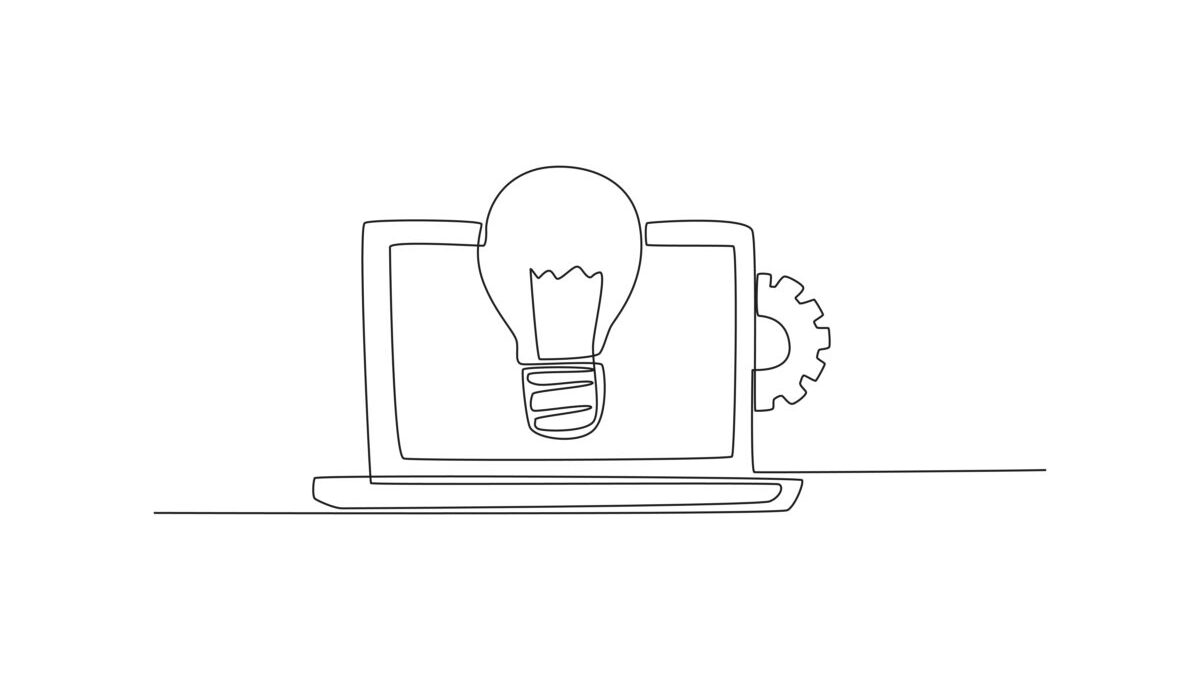
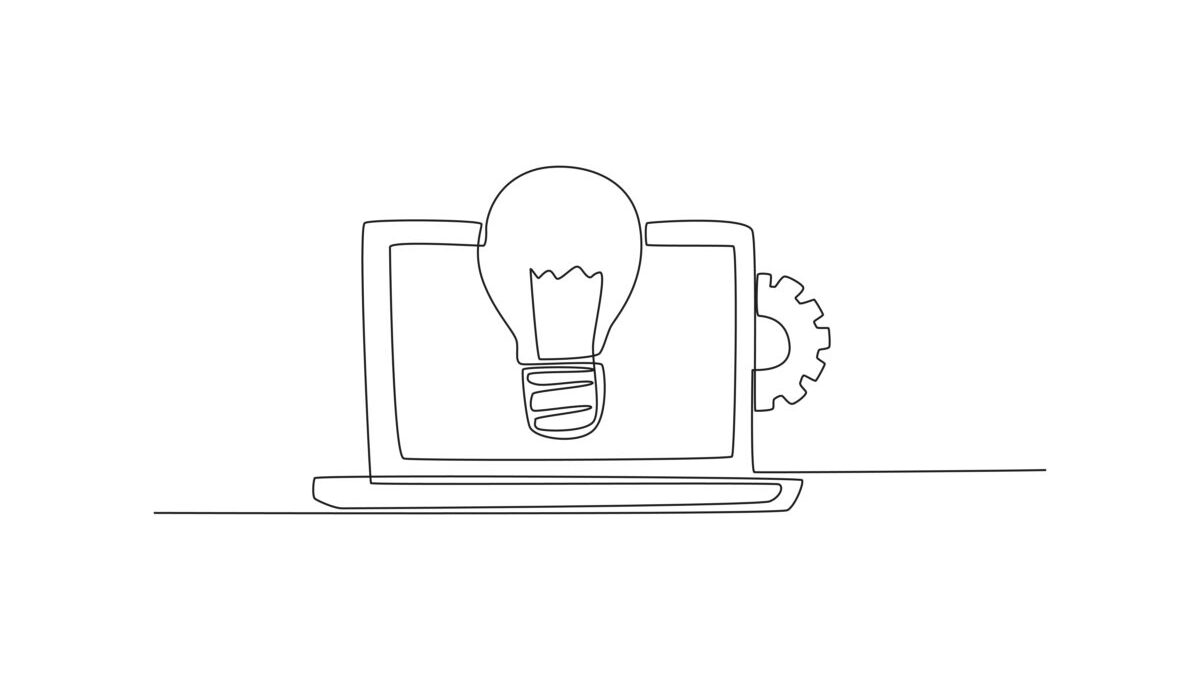
ブログを始めるとき、最初に悩むのが「どのレンタルサーバーを使えばいいの?」という点だと思います。
料金・使いやすさ・安定性など、選ぶ基準はいくつかありますが、僕は、総合的にバランスが取れたConoHa WINGをおすすめしています。
私自身もいくつかのレンタルサーバーを使ってきましたが、ConoHa WINGはとにかく設定が簡単で、速度も安定しているのでおすすめです。
しかも、独自ドメインが2つ無料で付いてくるので、将来的に複数ブログを運営したくなった場合にも対応できます。
具体的にどんな点が優れているのか、もう少し詳しく見ていきましょう。
レンタルサーバーはConoHa WINGがおすすめな理由
自分はこれからブログ初心者の方にはConoHa WINGをおすすめしています。
なぜなら、以下のようにConoHa WINGは初心者でも扱いやすいサーバーだからです。
- とにかく簡単
- 月額600円~と安い
- サーバーのスピードが早い
- 安定感がある
- 利用者が多い
- 評判が良い
- ドメインが2つ無料でついてくる
ConoHa WINGは月額1,000円(3年契約なら600円)からブログをスタートでき、ドメインが2つ無料でついてくるので、余計な費用はかかりません。
このブログもConoHa WINGで運営していますが、非常に快適です。
高頻度でキャンペーンを行っているので、お得に申し込みできるチャンスを逃さないようにしましょう。
プランは「WINGパック」を選択しよう


ConoHa WINGのプランは、「時間契約」と「WINGパック」の2種類ありますが、おすすめはWINGパックです。
理由はシンプルで、サーバー料金が最大53%オフになるだけでなく、独自ドメインが2つまで永久無料という、初心者に嬉しい特典が満載だからです。
とくに長期契約(12か月・24か月・36か月)を選べば、料金がさらに安くなり、月額600台でブログが作れます。
ブログ運営を始めるなら、安くて簡単なWINGパックでスタートしましょう。
\最大53%OFFのキャンペーン中/
※初期費用無料・ドメイン2つまで無料
公式サイト
https://www.conoha.jp/wing
ConoHa WINGを使ったブログの始め方5ステップ【10分で完了】


ConoHa WINGを使ったブログ開設は、以下の手順です。
それぞれの手順を順番に見ていきましょう。
手順①:ConoHa WINGに申し込む
まずはConoHa WING公式サイトにアクセスします。
\最大53%OFFのキャンペーン中/
※初期費用無料・ドメイン2つまで無料
公式サイト
https://www.conoha.jp/wing
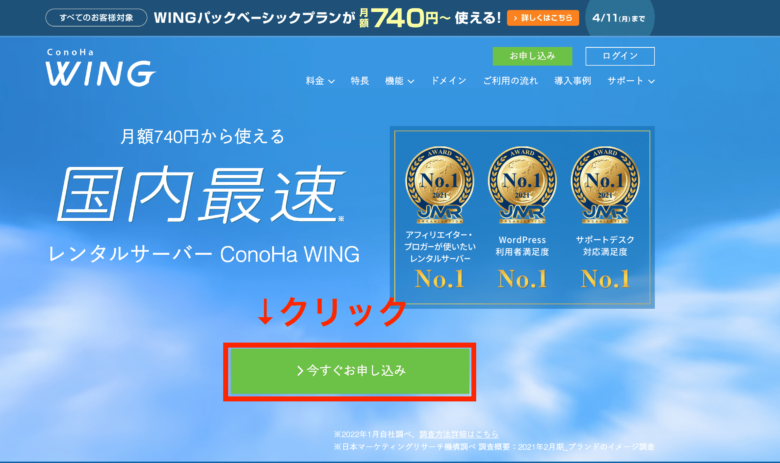
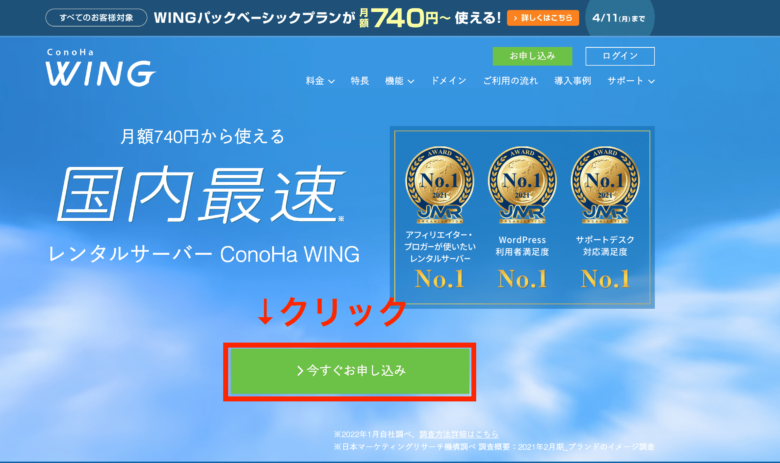
続いてメールアドレスとパスワードを設定し、「次へ」をクリック


手順②:プランを選択
プラン選択では、以下のように入力していきましょう。


- 料金タイプ:『WINGパック』を選択
- プラン:ベーシックを選択(*スタンダード以上はオーバースペックです)
- 契約期間:3〜36ヶ月まで選択可能。(36ヶ月が最もお得)
- 初期ドメイン:そのままでOK
- サーバー名:そのままでOK(kei-conoha-serverみたいな感じにするのもあり)
料金は月額払いではなく”前払い”なので、お財布と相談しながら契約期間を決めましょう。
続いて、以下のように契約情報を入力しましょう。


- WordPressかんたんセットアップ:「利用する」を選択
- セットアップ方法:「新規インストール」を選択
- 独自ドメイン設定:欲しいドメイン名を入力
(*後から変更不可能なのでよく考えて決める) - 作成サイト名:任意のサイト名を入力(ダッシュボードで後から変更可能)
- WordPresユーザー名・パスワード:管理画面にログインする時に必要。
* 必ずメモしておくこと。
ドメインには、迷ったら「.com」にしましょう。「.com」ドメインが取れない場合は「.org」「.blog」がおすすめです。
*当サイトの場合は「kedy-blog.com」です。
ドメイン名は後から変更できないので、よく考えてから決めましょう。
ドメイン名の決め方が分からない方
ドメインはブログの「住所」のようなもので、読者に覚えてもらいやすいシンプルな名前がおすすめです。
個人ブログなら、気負わず「自分らしさ」が伝わるドメイン名がおすすめです。
たとえば「takashi-life.com」や「yuki-log.com」のように、名前+ライフスタイルや記録を意味する単語を組み合わせると、自然で覚えやすくなります
「.com」や「.net」など定番のドメインを選ぶと信頼性もアップします。
また、ブログタイトルと同じ名前が使えるかどうかも事前に確認しておくと便利ですよ。
続いて、WordPressのデザインを決めるテーマを選択します。
WordPressテーマとは、サイトのデザインを整えたり、執筆環境をよくしてくれるものです。


有料テーマの方が圧倒的に高機能なので、資金に余裕があれば有料テーマにしましょう。
初心者の方はとりあえず「Cocoon」を選択しておきましょう。Cocoonは無料テーマの中では最強です。
ここでテーマを選択すると、自動でインストールされます。後から自分でやる必要がないので、手間が省けますよ。
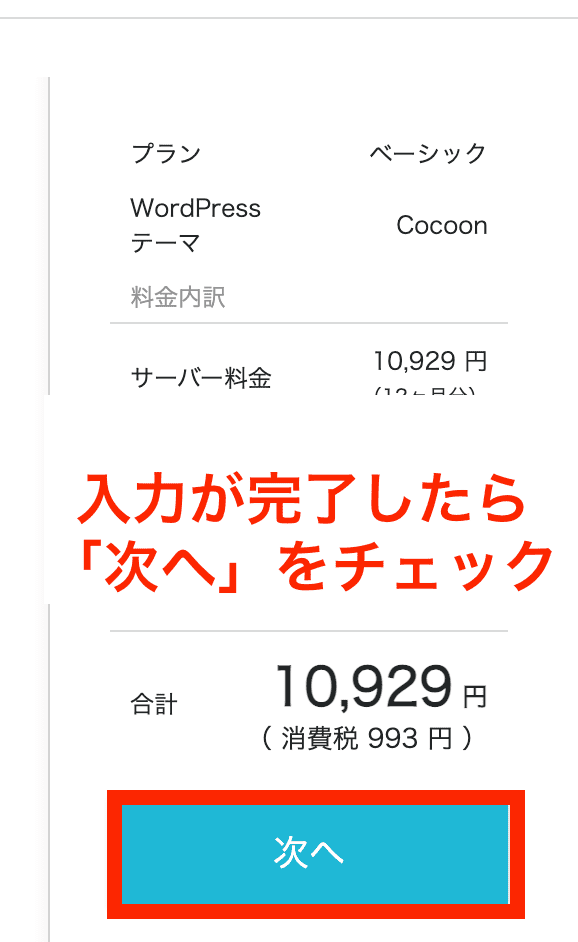
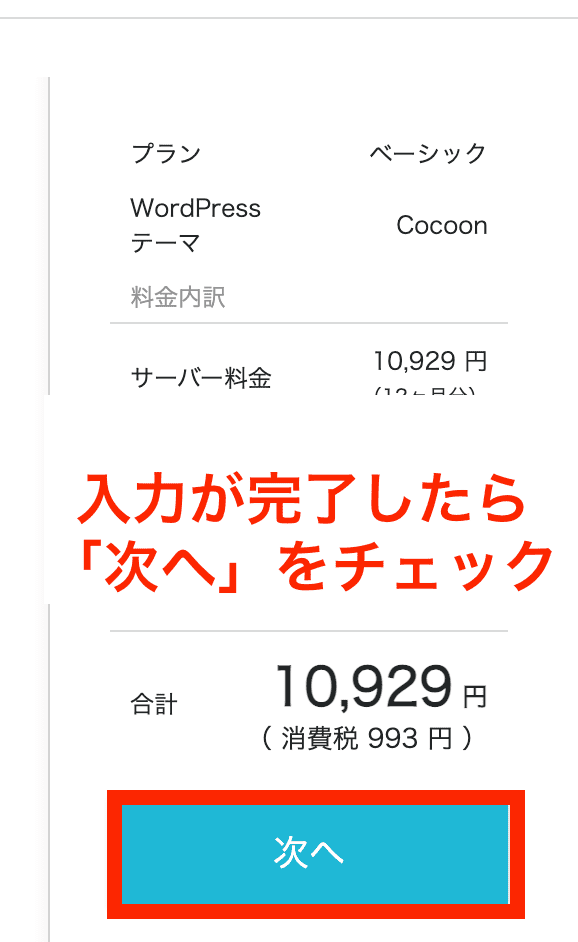
手順③:アカウント情報を登録
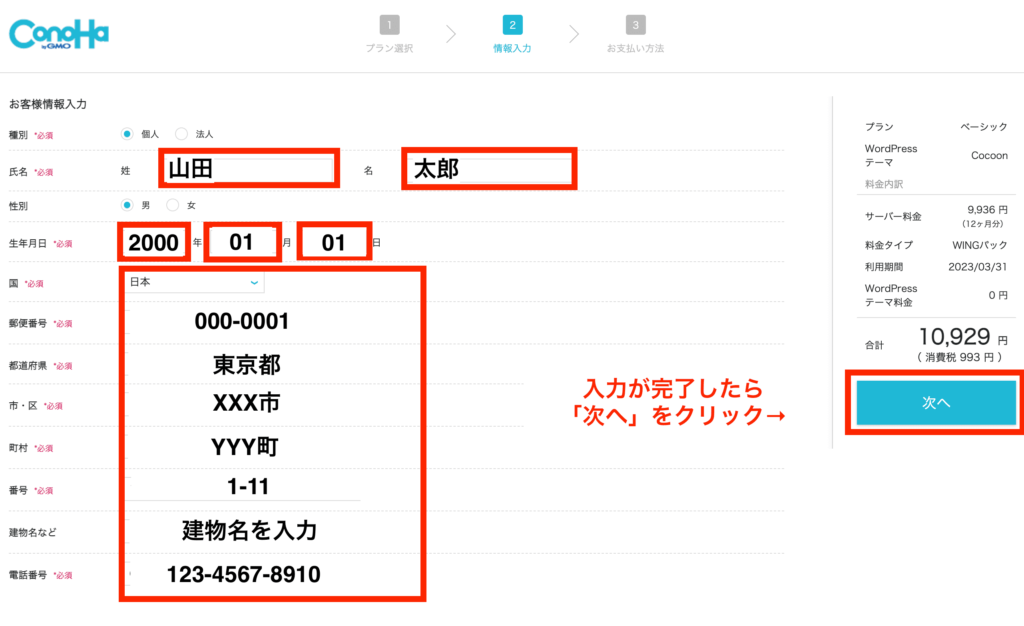
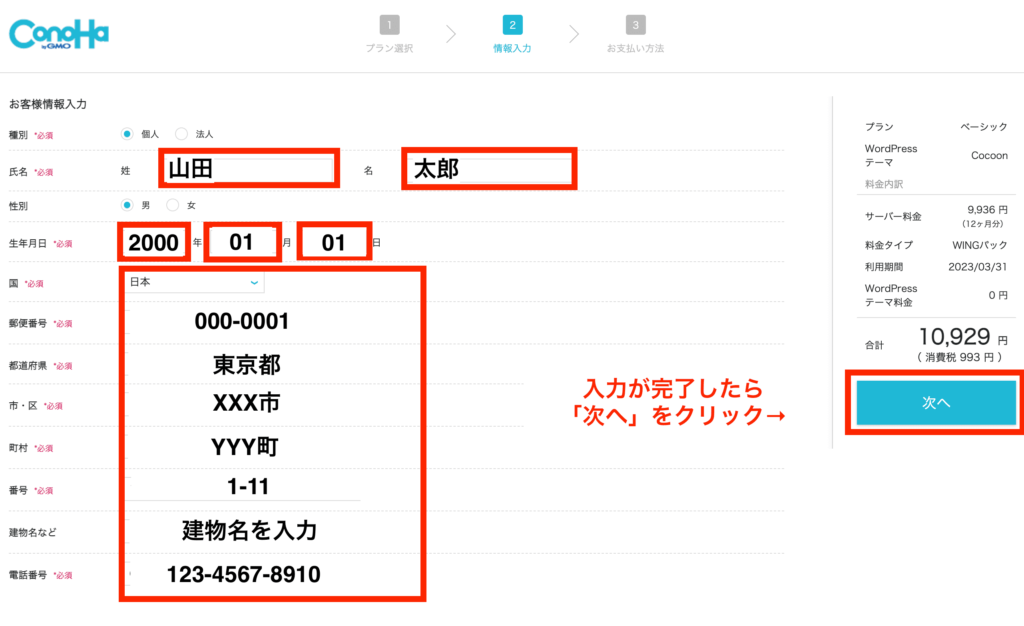
ここは難しくないので正確に入力していきましょう。
「電話認証」と「SMS認証」から選択できますが「SMS認証」が楽でおすすめです。
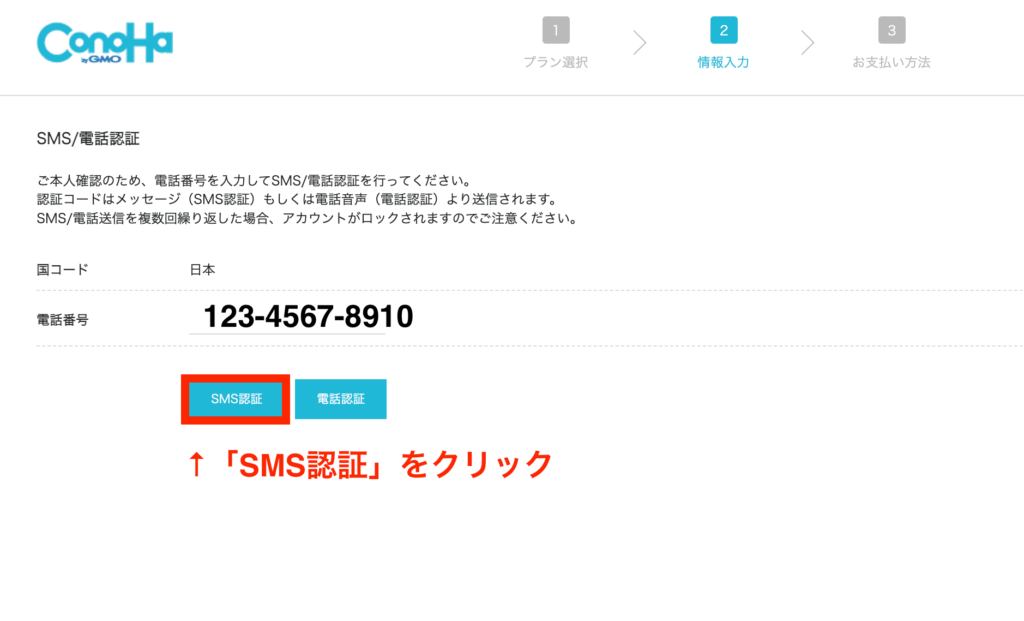
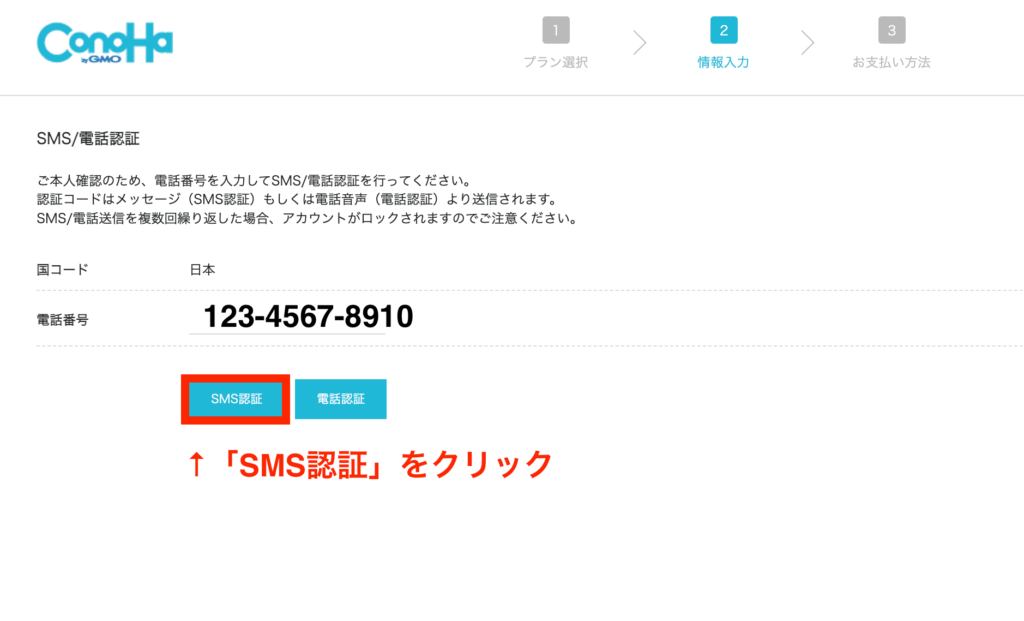
その後、SMSに送られてきた認証番号を入力しましょう。
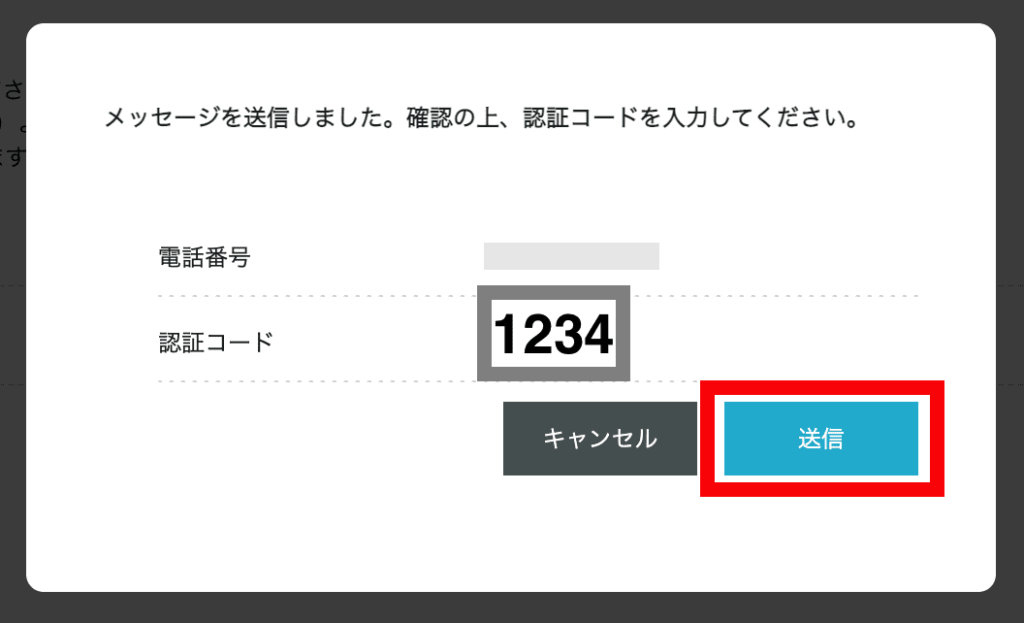
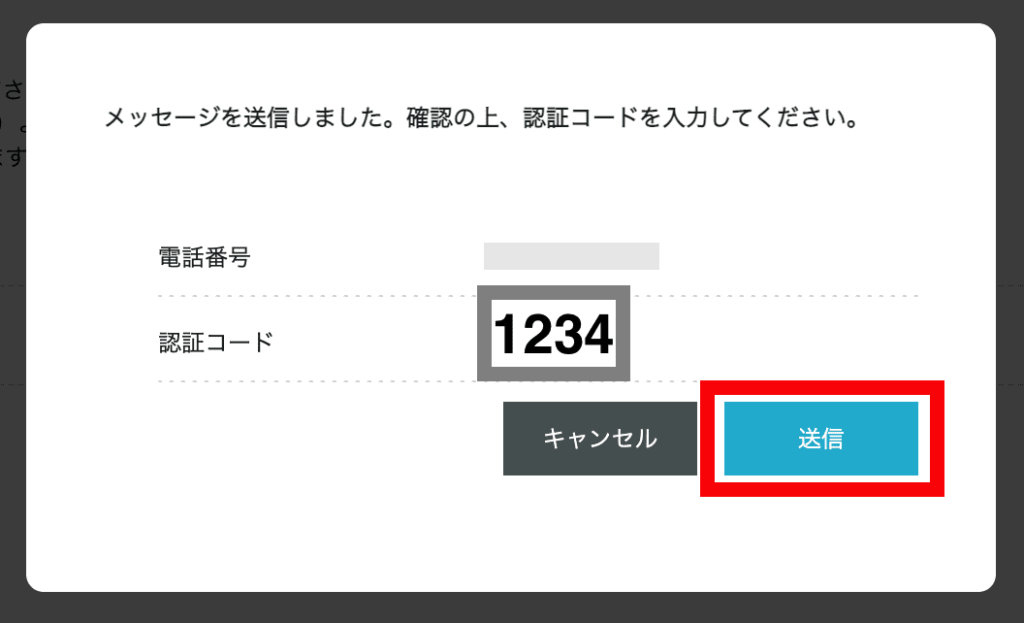


後は支払いを済ませるだけです!
手順④:支払い情報を入力
続いて支払い情報を入力していきます。今回はクレジット/デビットカード払いの方法で解説していきます。
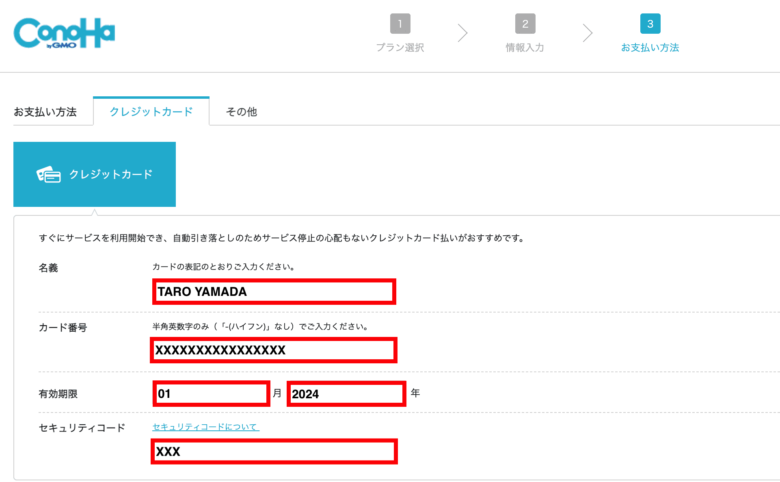
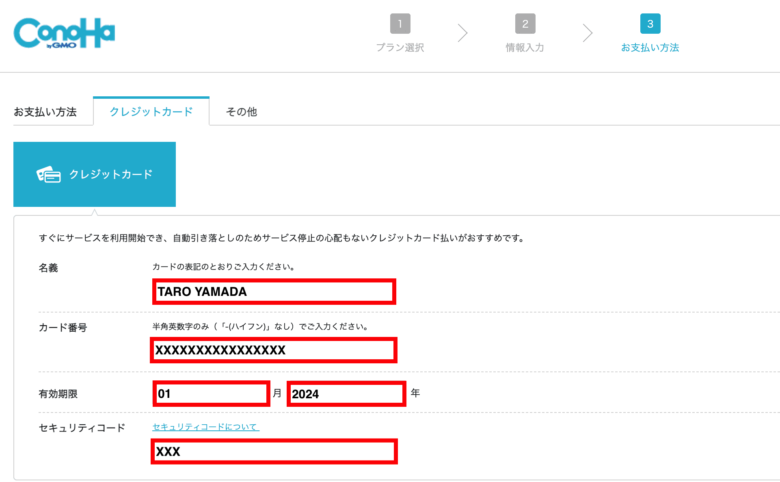
デビットカードで支払う場合は、デビットカードの情報を入力すればOKです。
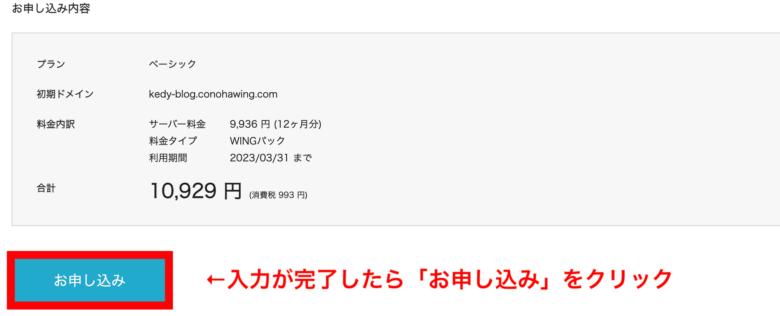
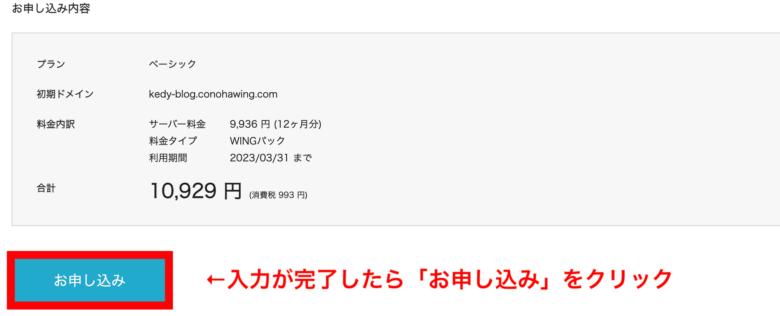
申し込み完了メールが届いたら「ConoHa WING」との契約は完了です!お疲れ様でした!
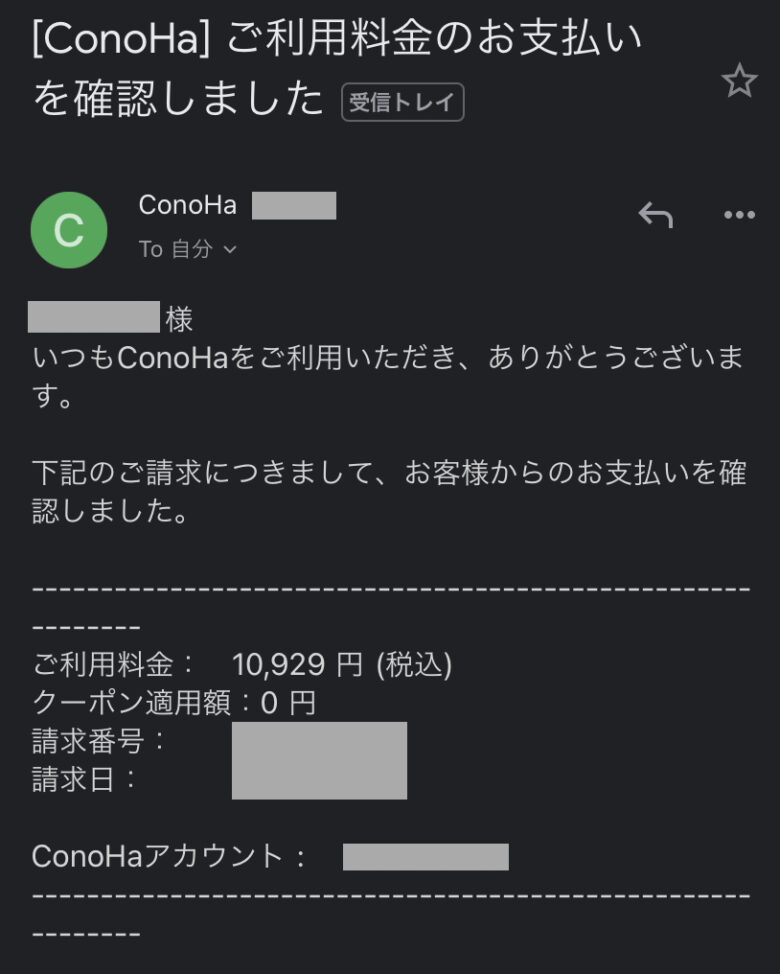
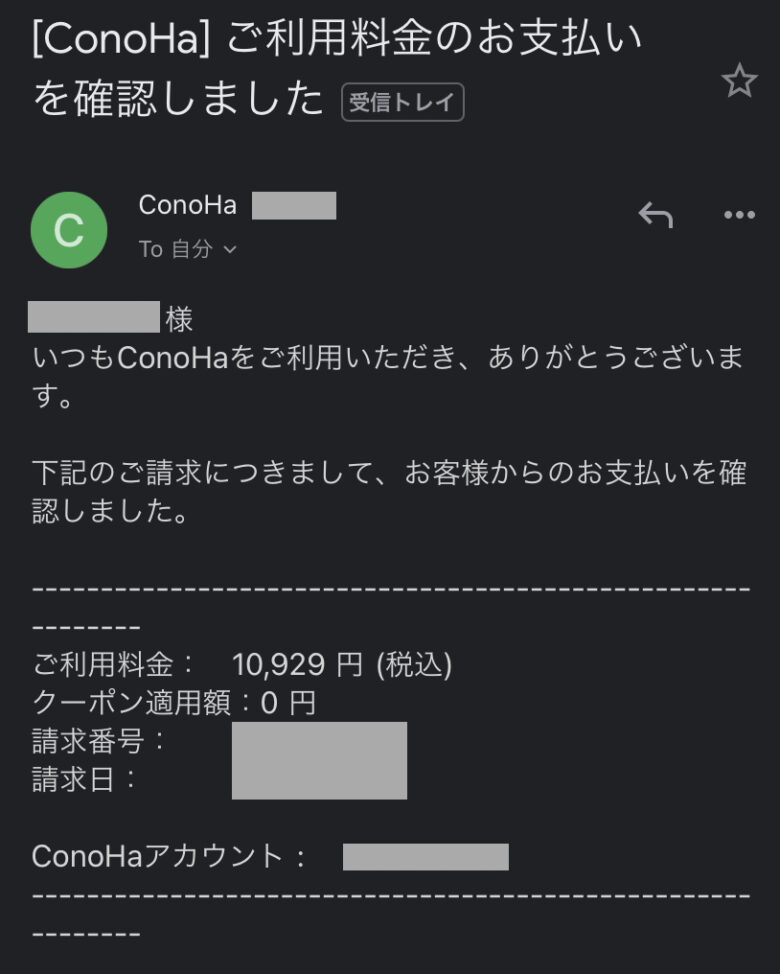
契約が完了したらすぐにブログを開始できます!
手順⑤:WordPressの管理画面にログインしよう
ブログのセットアップが完了したら、早速管理画面にログインしましょう。
ログのセットアップ(WordPressのインストール)が完了したら、まずは管理画面にアクセスします。
ブラウザの検索タブに以下のようなURLを直接入力しましょう。
https://(自分で設定したドメイン)/wp-admin
※まだ反映に時間がかかっている場合は、数分~数十分ほど待ってから再度アクセスしてください。
ログイン画面が表示されたら、以下の情報を入力します。
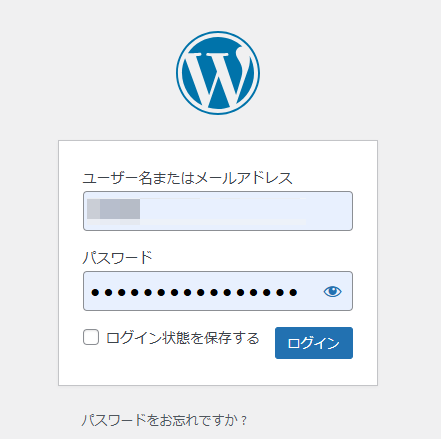
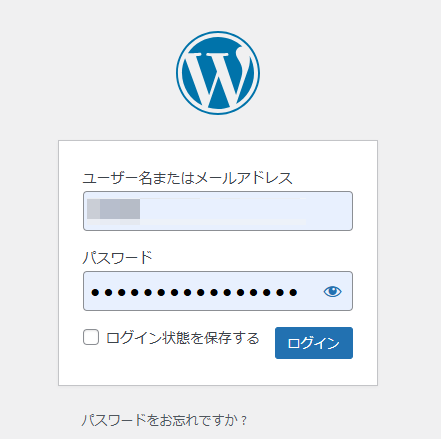
- ユーザー名またはメールアドレス:「手順②の2」で設定したもの
- パスワード:同じく「手順②の2」で設定したもの
入力が完了したら「ログイン」をクリックしましょう。
管理画面(ダッシュボード)が表示されたらログイン成功です。
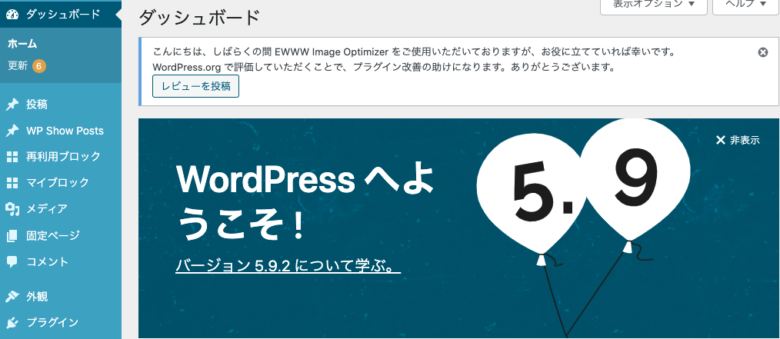
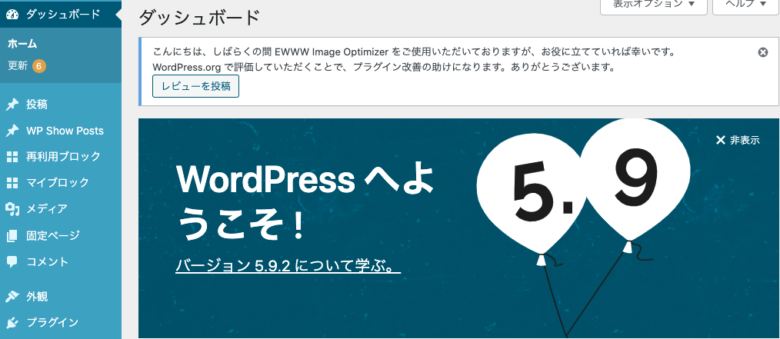
左側メニューの「投稿」→「新規追加」から、さっそく記事を作成・公開できます。
WordPressの初期設定を済ませよう
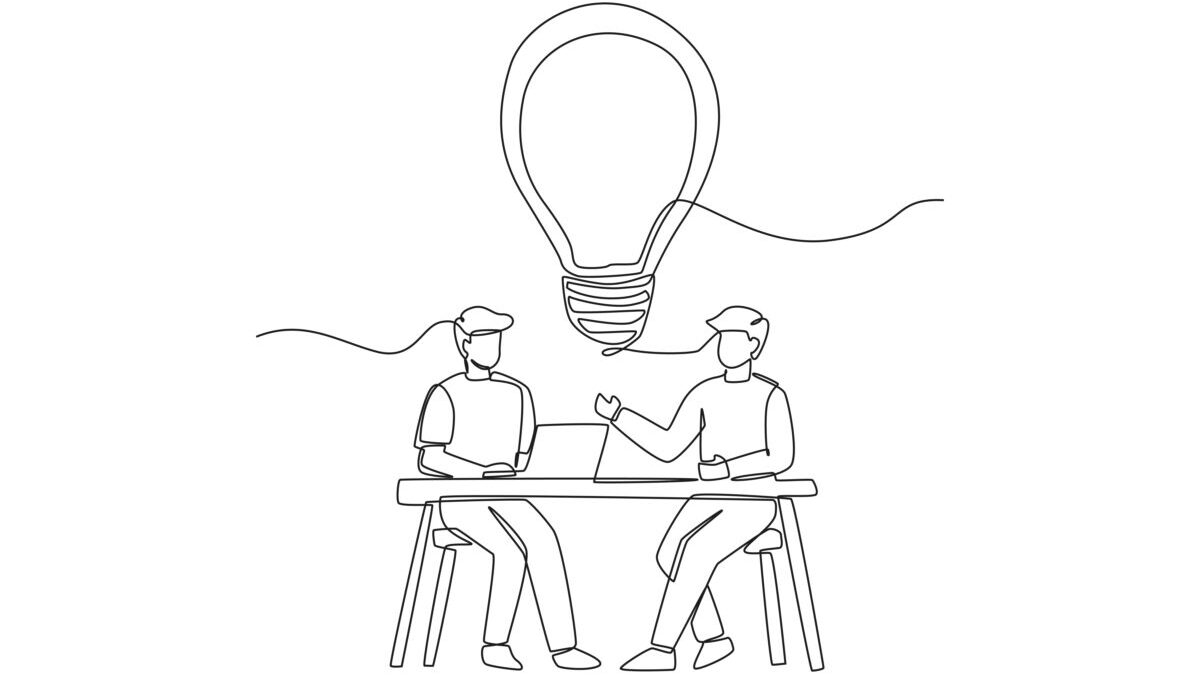
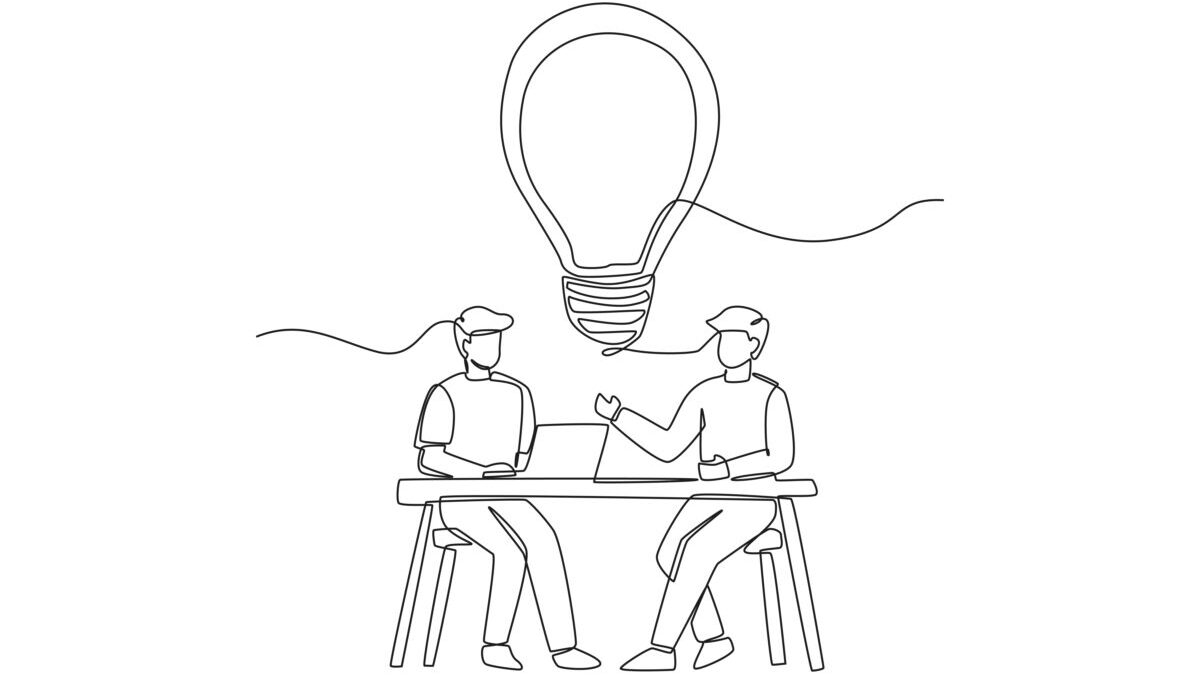
これでブログ開設は完了したわけですが、「初期設定」や「テーマのインストール」など、やることはまだまだあります。
以下の記事で初期設定の手順を解説してるので、ぜひ参考にしてみてください。
ConoHa WINGのブログの始め方のよくある質問-FAQ


ここからはConoHa WINGのブログの始め方に関するよくある質問にお答えします。
契約期間はどれくらいがいいですか?
基本は12か月以上がおすすめです。
ConoHa WINGには「長期割引」があり、契約期間が長いほど月額料金が安くなります。特に12か月以上だと割引率が高く、コスパよくブログを運営できます。
また、初月は無料になるため、月初に契約するとさらにお得です。
おすすめのプランはどれですか?
WINGパックの「ベーシックプラン」が最もおすすめです。
ConoHa WINGには「通常プラン」と「WINGパック」がありますが、ドメイン永久無料や長期割引の特典があるのはWINGパックのみです。
また、スタンダード以上は性能が高すぎるため、個人ブログならベーシックプランで十分です。
他社からのサーバー移行(引っ越し)はできますか?
はい、可能です。
現在他社サーバーを利用している方でも、ConoHa WINGへの移行は可能です。引っ越し手順については、以下の記事で詳しく解説しています。
デビットカードは使えますか?
クレジットカードがない方でも、デビットカードでの契約が可能です。実際に筆者もデビットカードで契約しました。詳細については以下の記事をご覧ください。
無料お試し期間はありますか?
初月が無料になるため、実質お試し感覚で始められます。
ConoHa WINGでは、契約初月が無料になる特典があります。たとえば3月1日に契約した場合、3月中は料金がかからず、4月分からの請求になります。お試し的に始めてみたい方にもぴったりです。
まとめ|「ConoHa WING」なら爆速でブログ開設ができる
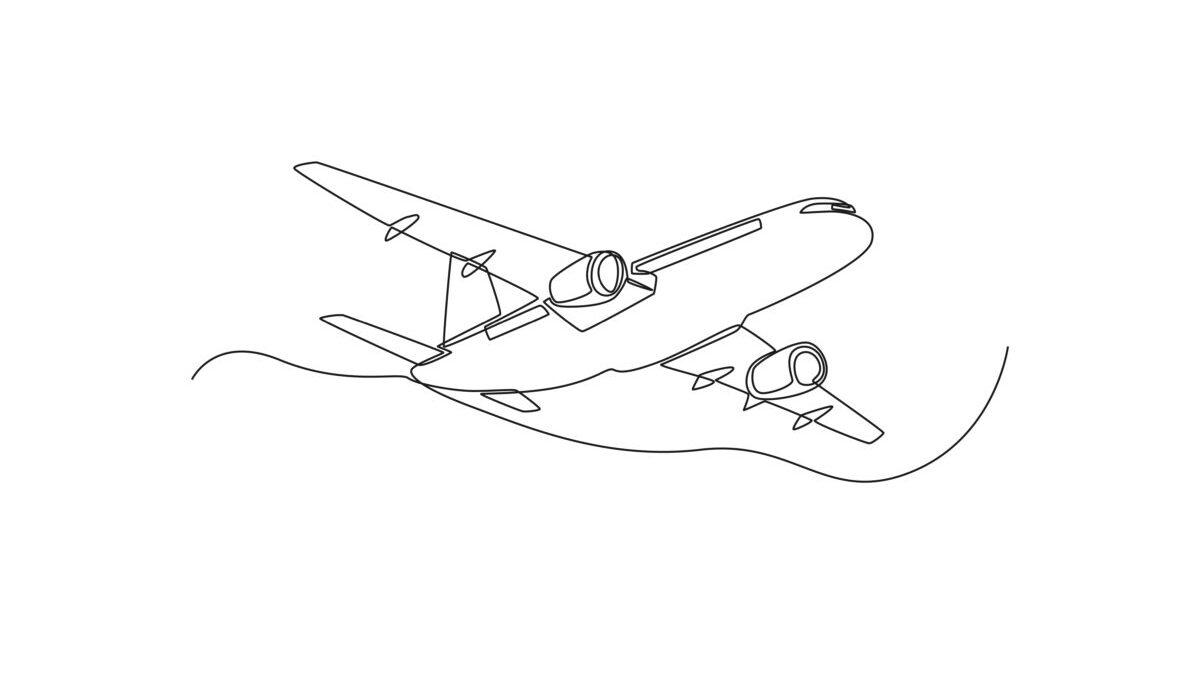
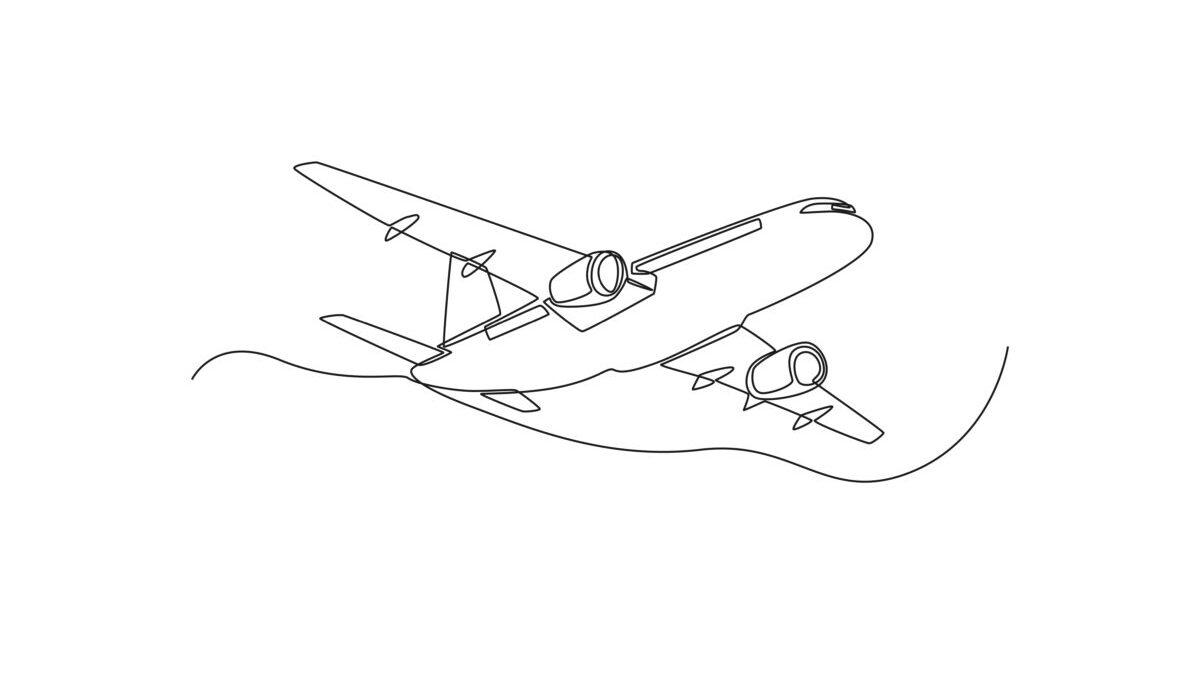
今回はConoHa WINGを使ったWordPressブログの開設方法を紹介してきました。
「WordPressかんたんセットアップ」ならブログ開設が一瞬で終わるため、初心者には非常におすすめです。
「サイトスピード」「手軽さ」「値段」「ドメイン無料」「初期費用無料」など、総合的にみてコスパは最強なので、ConoHa WINGで失敗することはないはずです。
不安であれば1年契約で様子を見るなどがおすすめですよ。


初心者にも大人気のレンタルサーバー「ConoHa WING」が最大53%OFFのセール中です。
キャンペーン期間中に、料金タイプ「WINGパック(12ヶ月以上)」を新規でお申し込みいただくと、
- 通常価格から最大53%OFF
- 月額わずか678円〜スタート可能
- 独自ドメイン2つが永久無料
- 初期費用も完全無料
という超お得な内容になっています。
このブログもConoHa WINGで運営していますが、処理速度・安定性・使いやすさ、どれをとっても大満足です。
この機会にぜひ、コストを抑えてブログ運営をスタートしてみてください。
\最大53%OFFのキャンペーン中/
※初期費用無料・ドメイン2つまで無料
公式サイト
https://www.conoha.jp/wing
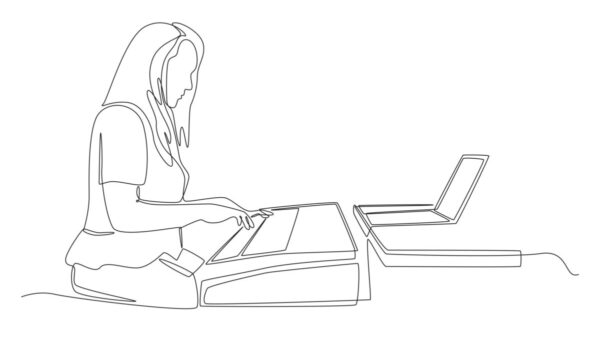
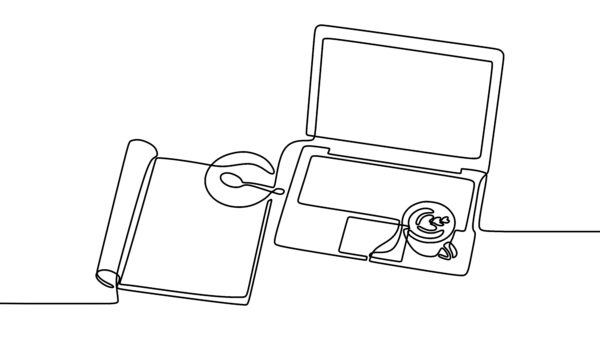
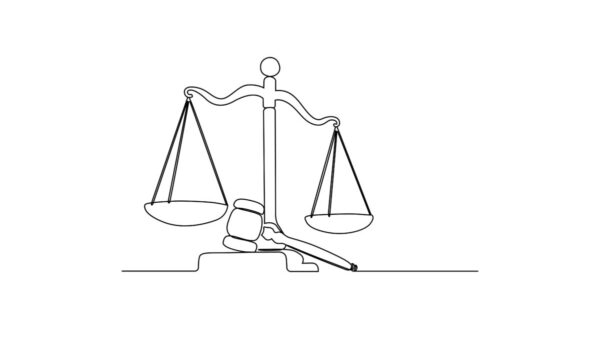

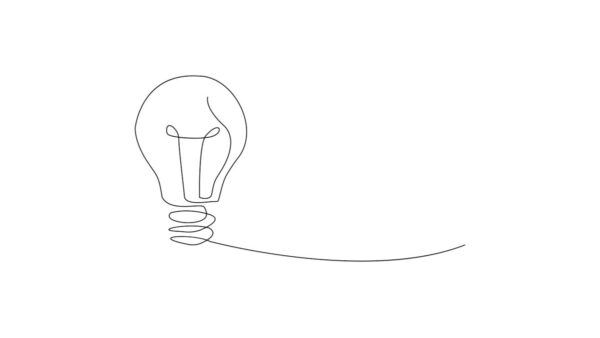

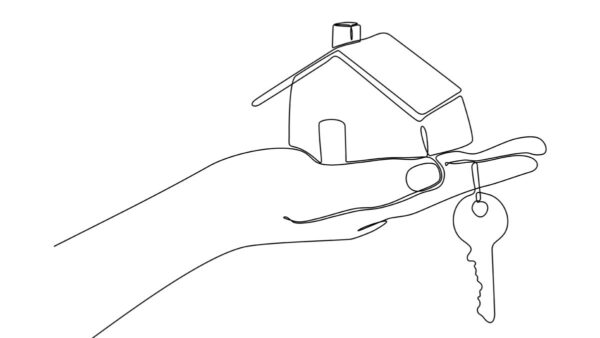
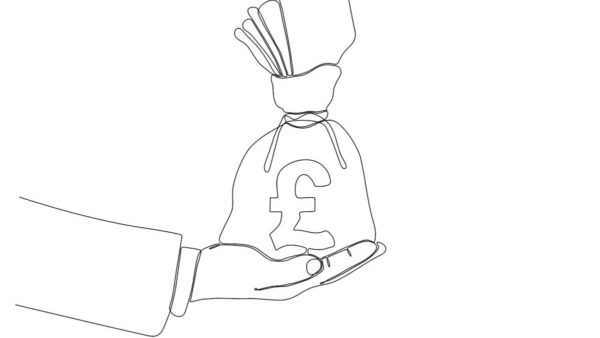
コメント